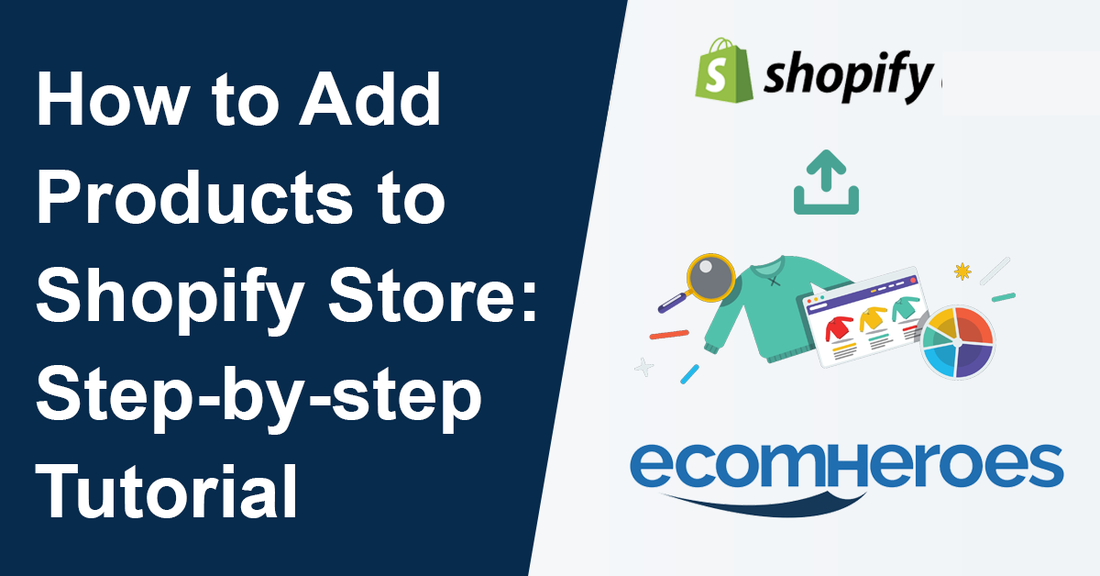Shopify est une plate-forme de développement de sites Web de commerce électronique basée sur le cloud où les utilisateurs peuvent même créer des magasins ou des sites Web de commerce électronique multicanaux à l'aide de la plate-forme Shopify cms. Les utilisateurs peuvent créer un site Web de commerce électronique hautement professionnel et complet sans écrire une seule ligne de code. Créer une boutique de commerce électronique est facile avec les thèmes Shopify, les modèles prêts à l'emploi, les applications et les modules complémentaires.
Vous pouvez démarrer votre propre activité en ligne dès aujourd'hui avec Shopify et gagner de l'argent dès que votre produit est promu. Pour promouvoir vos produits ou services, vous pouvez commencer par différents canaux de marketing comme le marketing par e-mail, le marketing de contenu, le marketing des réseaux sociaux et le marketing des moteurs de recherche.
Pour vendre des produits, vous devez ajouter des produits à vos pages de produits Shopify. Lors de l'ajout de produits à la page de produits Shopify, vous devez garder à l'esprit que vous téléchargez les médias appropriés (images ou vidéos), les champs méta, la description du produit, les spécifications, la catégorie, le nom du fournisseur, les balises, le prix et le type.
Dans ce didacticiel, nous vous guidons sur comment ajouter des produits à Shopify qui sont prêts à être classés sur les moteurs de recherche.< /p>
Étape 1 : Connectez-vous à votre panneau d'administration Shopify
La première étape est que vous avez besoin des informations d'identification de connexion pour vous connecter à votre panneau d'administration Shopify. Pour cela, rendez-vous sur le site Shopify, cliquez sur le bouton de connexion, et remplissez maintenant les informations de connexion pour ouvrir votre backend Shopify.

Vous êtes maintenant dans le panneau d'administration, cliquez sur l'option Produit dans la barre de menu de gauche.

Cliquez sur le bouton Ajouter un produit pour ajouter de nouveaux produits ou services à votre boutique Shopify.

Une page de produit Shopify s'ouvrira pour remplir les détails du produit comme le titre, la description, le média, le prix et plus d'options comme vous pouvez le voir sur l'image ci-dessous.

Étape 2 : Ajouter les détails du produit
L'ajout de détails sur le produit est votre prochaine étape. Conservez tous les détails du produit dans un fichier de document pour les copier et les coller facilement dans les champs respectifs de la page de détails du produit.
La page de détails de votre produit comprend des champs tels que :
- Titre
- Description
Titre du produit –
Un titre de produit est composé d'informations sur le produit en bref. Par exemple, si vous vendez des montres intelligentes pour hommes, votre titre précis devrait être "Montre-bracelet intelligente à bracelet noir pour hommes".
Votre titre doit être précis, spécifique et engageant pour les clients.
Avantages des titres de produits optimisés –
- Améliorer l'engagement
- Influencer les acheteurs
- Convaincre les utilisateurs d'ouvrir et de regarder
- Optimiser l'optimisation des moteurs de recherche
Tous les titres de produits doivent être optimisés et à la hauteur.
Description du produit –
Alors que le titre n'est que le nom du produit, la description est la description détaillée des produits que vous vendez. Il comprend les spécifications du produit (taille, couleur, dimensions), les avantages et parfois les cas d'utilisation. Rédigez une description du produit axée sur le public ciblé et optimisée pour les moteurs de recherche.
Avantages de l'utilisation d'une description de produit axée sur l'utilisateur :
- Transmettre facilement les spécifications du produit au public
- Améliorer l'image de marque
- Améliorer le classement des moteurs de recherche
- Augmenter le taux de conversion
Étape 3 : Ajouter un support de produit
Une fois que vous avez rempli les détails complets du produit, il est maintenant temps d'ajouter le média du produit à votre page produit. Shopify vous permet d'ajouter des images, des vidéos et des modèles 3D à la page du produit. Les images deviennent un aspect essentiel de la description du produit lorsque vous vendez des produits en ligne.
Il n'y a pas d'autre moyen pour un acheteur en ligne d'avoir un aperçu des produits. Les images ou les vidéos sont le moyen le plus pratique d'obtenir virtuellement une vue réaliste.
Avantages de l'utilisation d'images et de vidéos de produits
- Attirez rapidement l'attention des acheteurs
- Donner aux clients une meilleure idée des produits
- Boostez vos marques
- Augmenter les ventes et diminuer les retours
- Augmenter la probabilité
Vous pouvez ajouter des médias à la page produit Shopify de deux manières
Ajouter un fichier – Vous pouvez télécharger des images ou des vidéos de produits dans un format autorisé via cette option depuis votre ordinateur ou votre lecteur local.
Ajouter à partir de l'URL – Avec cette option, vous pouvez ajouter des images ou des vidéos de produits à partir de l'espace en ligne où vos médias ont déjà été téléchargés via des URL. Par exemple, vous pouvez mettre en ligne des vidéos depuis votre chaîne YouTube.
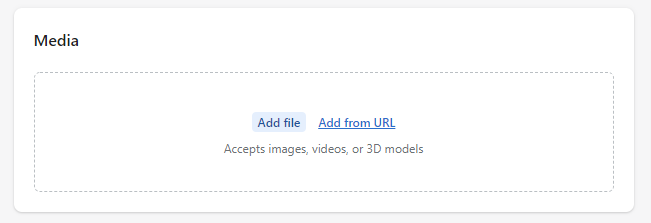
Remarque : N'oubliez pas d'ajouter une balise Alt sur vos images, cela aide pour améliorer le référencement global du site Web et l'expérience utilisateur.
Étape 4 : Ajoutez les détails de tarification, d'inventaire et d'expédition
Une fois, vous avez effectué les étapes ci-dessus. Il est maintenant temps d'ajouter les détails de prix, d'inventaire et d'expédition à votre page produit Shopify.
Prix
Dans la section des prix, vous pouvez voir les trois champs.
- Prix
- Comparer au prix
- Coût par article
Prix : le prix est le prix de vente des produits ou des services à vos clients. Ce montant sera reflété sur la page produit de votre boutique en direct.

Comparer au prix – "Comparer au prix" est le prix auquel vous comparez le prix de vente des produits. Par exemple, il peut s'agir du prix de vente maximum (MRP) qui s'affiche sur les produits en magasin. Comparer au prix est toujours supérieur au prix de vente.
Coût par article : le coût par article est le prix que vous payez au fabricant. Par exemple, si vous revendez un produit à 20 $ et que le prix du fabricant est de 5 $ (hors taxes, frais d'expédition ou autres frais). Vous pouvez entrer 5 $ dans le champ Coût par article. Il n'est pas visible pour les clients.
Inventaire –
L'inventaire correspond à vos stocks de produits. Sous cette section, vous pouvez voir les champs suivants.
- SKU
- Code-barres
- Quantité

référence –
SKU est l'unité de gestion des stocks. C'est une combinaison de chiffres et de l'alphabet. Chaque produit de votre magasin a un code SKU unique. Avec l'aide de SKU, vous pouvez suivre les produits vendus.
Code-barres –
Le code-barres est utilisé pour chiffrer les détails ou les données du produit. Grâce à un lecteur de code-barres, vous pouvez voir tous les détails du produit. Sur la page produit de la boutique Shopify, votre code-barres peut être ISBN, UPC, GTIN, etc.
Quantité –
La quantité est le nombre total de produits que vous avez en stock. Par exemple, vous avez 100 paires de chaussures en stock. Vous pouvez ajouter un champ de quantité 100.
Avec tous ces champs, il existe deux options de case à cocher, à savoir.
Suivre la quantité – Cochez-la pour suivre la quantité.
Continuer à vendre en cas de rupture de stock – Vous vendez des services en tant que produits, cochez cette case.
Expédition
Sous la section d'expédition, la première option que vous pouvez voir dans l'image ci-dessous est "Ceci est un produit physique" pour vous assurer que vous vendez des biens et des services. Pour l'instant, nous parlons du site Web de commerce électronique vendant des biens physiques, alors cochez cette option et d'autres champs apparaîtront devant vous, tels que.
- Poids
- Informations personnalisées

Poids –
Comme son nom, ce champ sert à renseigner le poids des produits que vous ajoutez. Le poids du produit peut sembler sans importance, mais en réalité, les frais d'expédition et de transport sont calculés en fonction du poids des produits ou des marchandises.
Vous pouvez ajouter le poids du produit en unités lb, oz, kg et g. Différentes unités permettent aux détaillants d'ajouter du poids à leur emplacement ou à leur pays.
Informations douanières
Les informations personnalisées permettent aux autorités douanières d'utiliser pour calculer les droits lors de l'expédition internationale. Dans cette section, vous devez remplir deux champs.
- Pays/Région d'origine – La plupart du temps, vous devez indiquer le pays dans lequel les produits sont fabriqués.
- Code SH – Le code SH (Système harmonisé) est utilisé pour identifier les produits commercialisés à l'échelle internationale. Les autorités douanières du monde entier utilisent ce code pour identifier les produits échangés. Vous pouvez le rechercher ou le saisir manuellement. Vous demandez le code au fabricant.
Étape 5 : Optimiser la page produit pour le référencement
La 5ème étape consiste à optimiser la liste des produits pour l'optimisation des moteurs de recherche. Pour modifier le paramètre de référencement, cliquez sur "Modifier le référencement du site Web", comme indiqué dans l'image.

L'optimisation des moteurs de recherche est une technique utilisée pour classer les pages de sites Web dans les moteurs de recherche tels que Google, Yahoo, Bing, etc. La plupart des paramètres de référencement sont par défaut dans Shopify, vous ne pouvez pas les modifier. Mais sur la page de la liste des produits, vous aurez les options pour optimiser le méta-titre, la méta-description et l'URL de la page du produit, comme indiqué dans l'image ci-dessous.
Méta-titre –
Le méta-titre est le titre de votre produit qui apparaît sur les pages de résultats des moteurs de recherche. La longueur idéale du méta-titre est de 0 à 70 caractères mentionné par Shopify sous le champ du titre. Vous pouvez écrire et ajouter un titre dans ce champ.
La structure de base de la rédaction d'un méta-titre consiste à ajouter le mot-clé principal avec les mots courants et le nom de la marque.
Méta description –
Une méta description est un élément qui fournit le résumé des détails du produit avec des mots clés. La longueur idéale de la méta description est comprise entre 150 et 170 caractères selon la plupart des experts SEO. Mais Shopify autorise jusqu'à 320 caractères pour écrire une description de produit précise.
La longueur recommandée de la méta description est de 150 à 170 caractères. Vous pouvez écrire la description dans ce champ ou la copier-coller si vous l'avez déjà écrite dans d'autres documents.
URL de la fiche produit –
Vous pouvez modifier ou personnaliser l'URL de la liste des produits dans Shopify via le champ disponible. L'URL du produit doit être une combinaison de phrases clés. Nous vous suggérons d'écrire l'URL du produit aussi courte que possible.
Shopify vous permet de modifier la partie URL uniquement après une structure par défaut. Par exemple, "www.domain-name.com/prodcuts/" ne peut pas être modifié, vous ne pouvez écrire qu'après le terme d'URL par défaut.
Avantages de la liste de produits optimisée pour le référencement dans Shopify
La liste de produits optimisée pour le référencement sur Shopify présente plusieurs avantages. Nous avons énuméré les principaux avantages ci-dessous.
- Améliorer l'image de marque du magasin
- Réduire les coûts marketing payés
- Obtenez un trafic organique illimité
- Augmenter les ventes en magasin
- Augmenter les bénéfices du site Web
- Créer une valeur durable
- Améliorer l'expérience utilisateur
Étape 6 : Ajoutez le type de produit, le fournisseur, les collections et les balises
Dans la section "Organisation des produits", vous pouvez ajouter un type de produit, un fournisseur, des collections et des balises. Cette section vous aide à gérer les produits sur les pages de collections et selon le nom du fournisseur si vous avez une boutique Shopify multifournisseur.
La section organisation du produit contient les champs suivants que nous explorons un par un.
- Tapez
- Vendeur
- Collections
- Balises

Tapez –
Dans le champ Type, vous pouvez sélectionner le type d'entreprise en recherchant le type d'entreprise approprié. Si vous ne trouvez pas votre entreprise dans la liste déroulante, ajoutez l'entreprise personnalisée avec l'option "Ajouter un type personnalisé".
Vendeur –
Si vous avez une boutique Shopify multifournisseur, vous pouvez sélectionner le nom du fournisseur que vous souhaitez dans la liste. Pour un fournisseur unique, sélectionnez le seul nom disponible dans cette option.
Collection -
Cette option de collection est une liste de la page de collection que vous avez déjà créée. Lorsque vous cliquez dessus, une liste apparaît sous forme de liste déroulante. Vous pouvez choisir l'une d'entre elles ou plusieurs pages de collections auxquelles vous souhaitez ajouter votre produit.
Balises –
Les balises sont utilisées pour faciliter la recherche de produits sur votre boutique Shopify et améliorer le référencement du site Web. Vous pouvez ajouter des balises en tapant dans le champ donné et en cliquant pour ajouter une option. Nous vous suggérons d'ajouter des mots-clés LSI ou des expressions principales liées à des mots-clés comme balises pour améliorer l'optimisation des moteurs de recherche.
Étape 7 : Publiez votre page produit
Vous avez fait tout le travail acharné jusqu'à présent, il est maintenant temps de publier votre liste de produits afin que les acheteurs puissent la trouver et l'acheter.
Pour publier votre produit, sélectionnez l'option "Actif" sous État du produit , comme indiqué dans l'image ci-dessous, puis cliquez sur le bouton "Enregistrer". L'autre option que vous pouvez voir est "Brouillon"
il peut être utilisé lorsque vous souhaitez publier le produit ultérieurement. Sélectionnez l'option brouillon et enregistrez.

CANAUX DE VENTE ET APPLICATIONS
Canaux de vente et options d'application que vous pouvez utiliser si vous souhaitez vendre des produits sur les plateformes de réseaux sociaux que vous avez connectées à votre boutique Shopify. En connectant le canal de vente à la boutique Shopify, vous pouvez suivre vos produits, vos commandes et vos clients en un seul endroit.
Conclusion : comment ajouter des produits à Shopify
Ajouter des produits à Shopify est facile, il vous suffit de suivre toutes les étapes ci-dessus. Avec ces étapes, vous pouvez ajouter des produits en un rien de temps. Ce guide vous aide également à ajouter des produits conviviaux et conviviaux pour les moteurs de recherche. Si vous rencontrez encore des difficultés, vous pouvez nous contacter. Notre expert Shopify vous aide à ajouter des produits ou vous pouvez acheter nos ajouter des produits à la tâche Shopify à partir de notre catalogue de tâches .
Profitez des ventes sur Shopify !